Кабинеты
Кабинеты — это важная составляющая работы программы.
Располагаются «Сотрудники — Кабинеты».
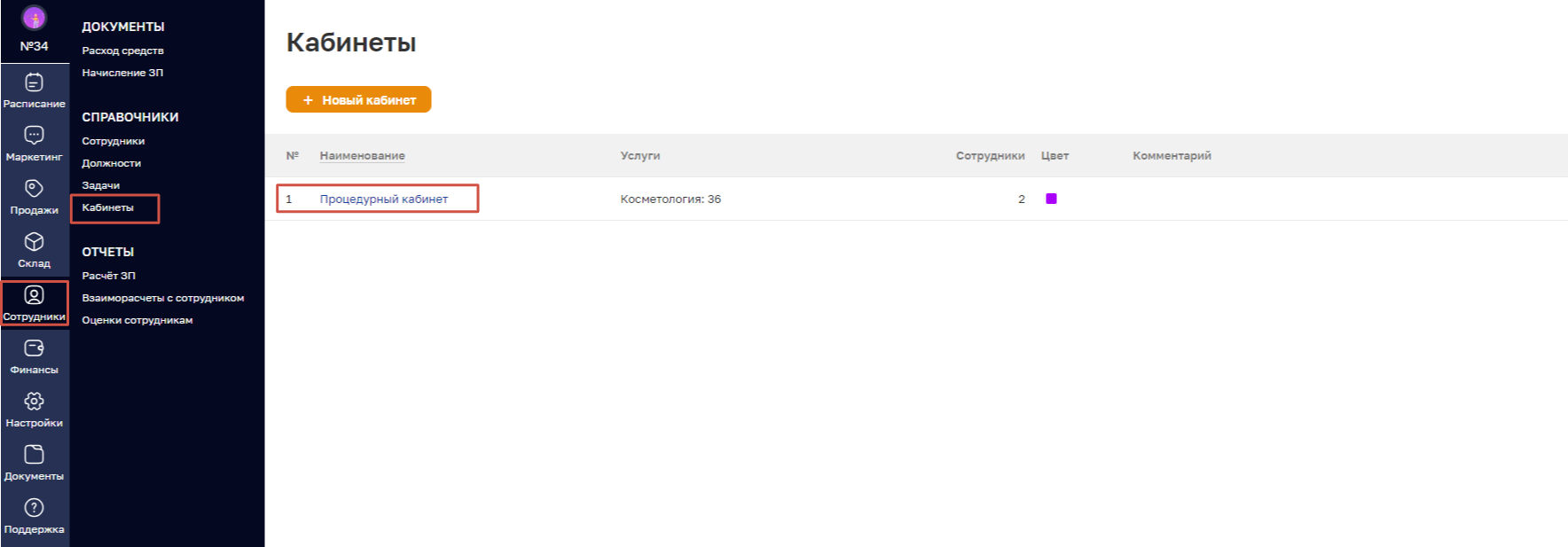
Для создания кабинета, в реестре требуется кликнуть на кнопку Новый кабинет
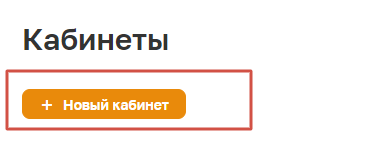
В открывшемся окне надо заполнить:
-
Название кабинета
-
Услуги, которые в нем оказываются
-
Мастеров, которые могут оказывать данные услуги
-
Иконку, которая будет отображаться в расписании и визите, или цвет подложки аватарки (не является обязательным)
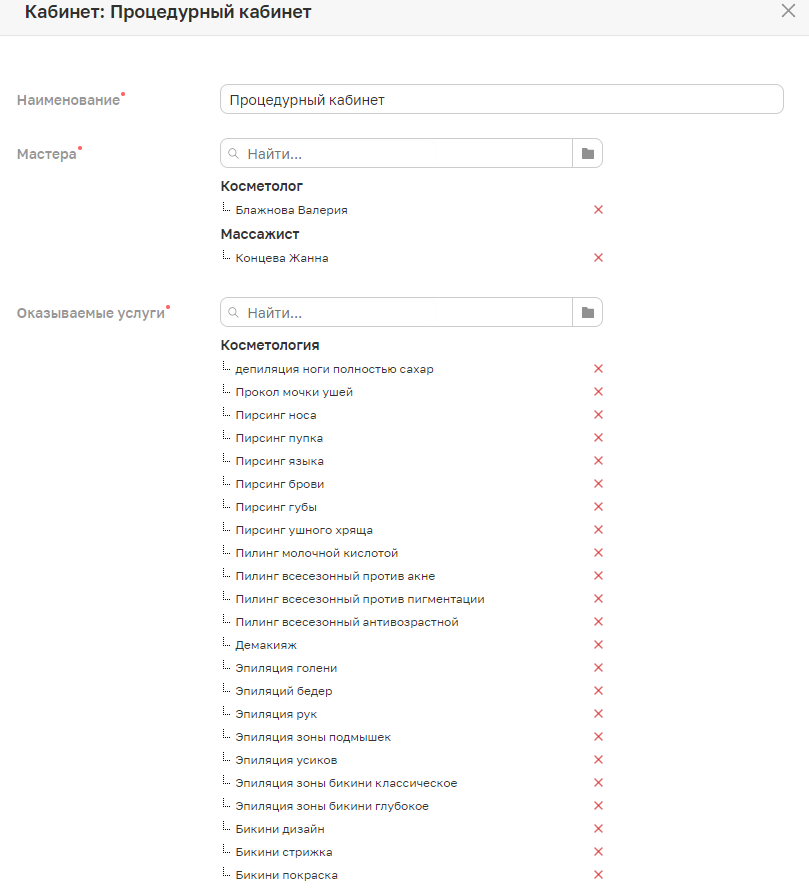
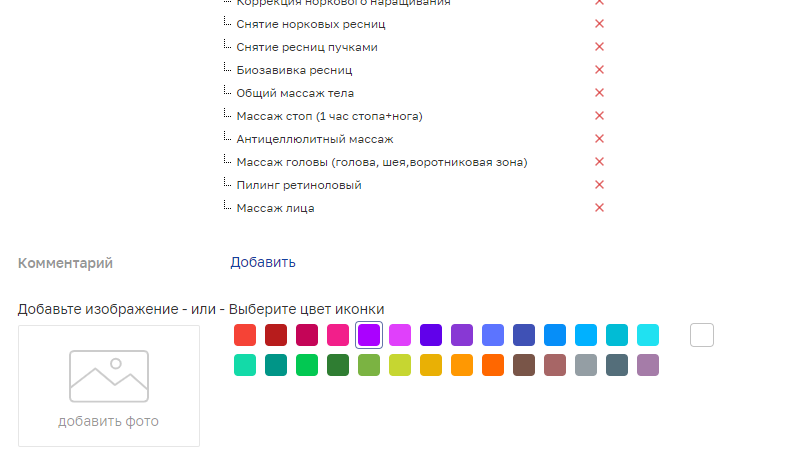
Расписание и кабинеты
После добавления кабинетов, они начинают выводиться справа от мастеров в расписании. Кабинет выводится в рабочий день, если сегодня работает хотя бы один мастер, который может оказывать услуги в кабинете.
При добавлении услуги, которая оказывается в кабинете, визит с этой услугой начинает отображаться в колонке и мастера и кабинета.
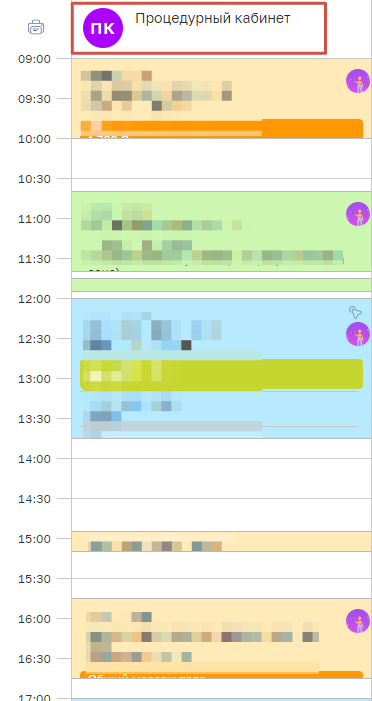
В визите, который отображается в кабинете также видно мастера, который будет оказывать услугу.
Начать создавать визит можно по клику на любую колонку - мастер и кабинет.
Если на временной отрезок все мастера, работающие в кабинете заняты, это будет отображаться в расписании.
Визит и кабинеты
При добавлении услуги, которая занесена в справочник кабинетов, в строке добавления услуги рядом с мастером начинает отображаться иконка кабинета. Без выбора кабинета сохранить визит нельзя.
Если после добавления мастера и кабинета “Арника” увидит, что время у мастера или кабинета на заданный интервал времени занято, то будет выведена подсказка-ошибка.
В подсказке можно выбрать другой интервал для оказания услуг в этот день, либо по клику на дату выбрать другой день и время и перенести визит.
Шаг интервала равен настройке шага расписания.
Если услуг в визите несколько, то временной интервал будет учитывать все услуги визита.
Онлайн-запись и кабинеты
Внешне в онлайн-записи ничего не поменяется. Не забывайте указывать в настройках онлайн-записи услуги, относящиеся к мастеру в справочнике кабинетов. Если услуга указана в кабинете, но ей не стоит соответствие в настройках онлайн-записи, услуга для записи будет недоступна.


